Photoshop之图层样式案例之象棋制作
来源:网络收集 点击: 时间:2024-07-21【导读】:
利用图层样式,制作象棋。工具/原料more电脑Photoshop软件已制作好的棋盘方法/步骤1/10分步阅读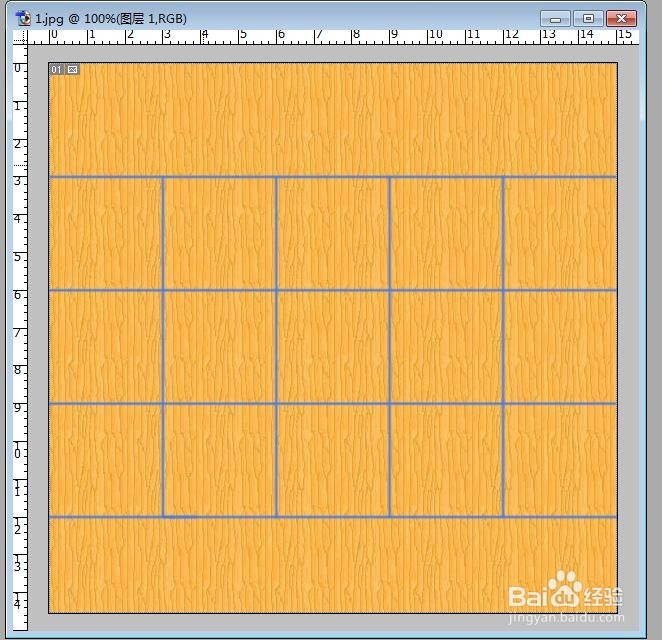 2/10
2/10
 3/10
3/10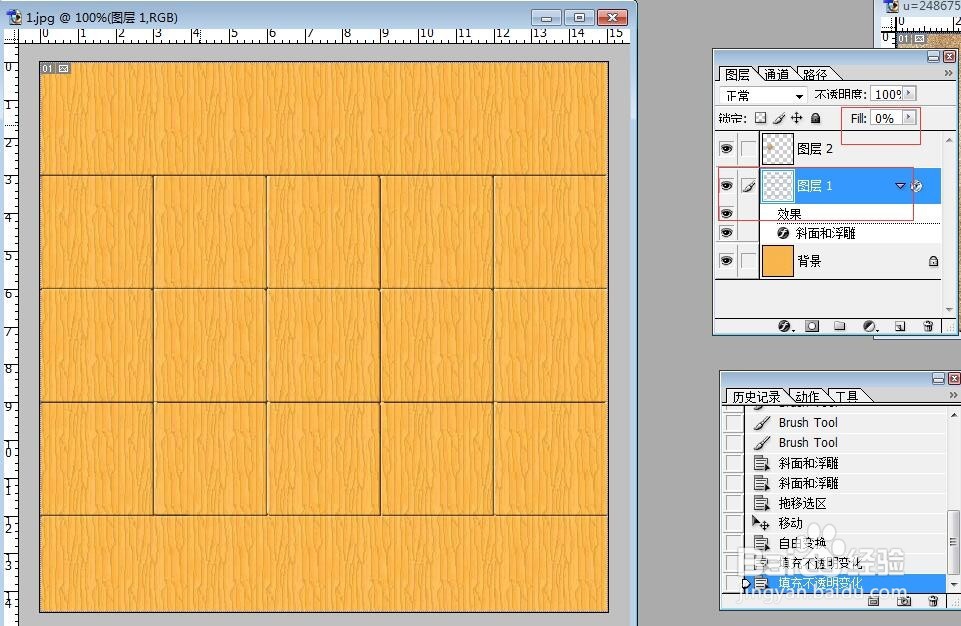 4/10
4/10 5/10
5/10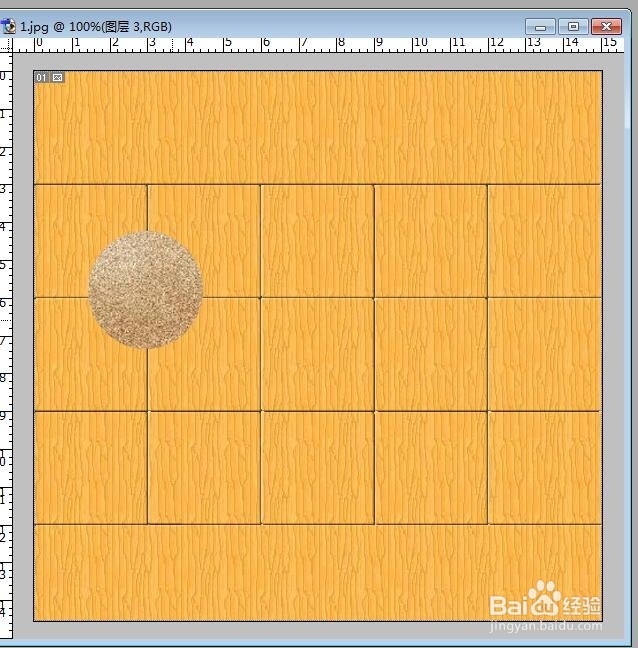 6/10
6/10 7/10
7/10 8/10
8/10 9/10
9/10 10/10
10/10
1、打开PS软件;
2、打开象棋棋盘;
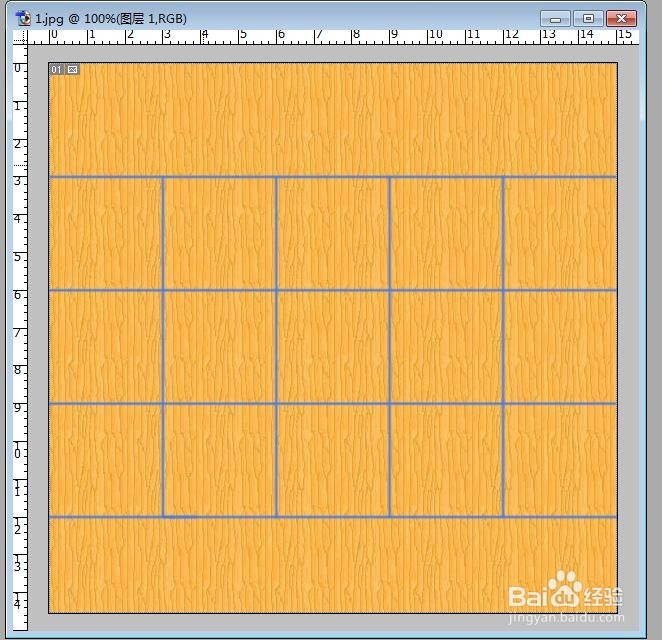 2/10
2/103、点击图层样式,选择斜面与浮雕,设置深度为最大值、方向向下、大小、亮度;

 3/10
3/104、设置填充为0%,将画格颜色去掉;
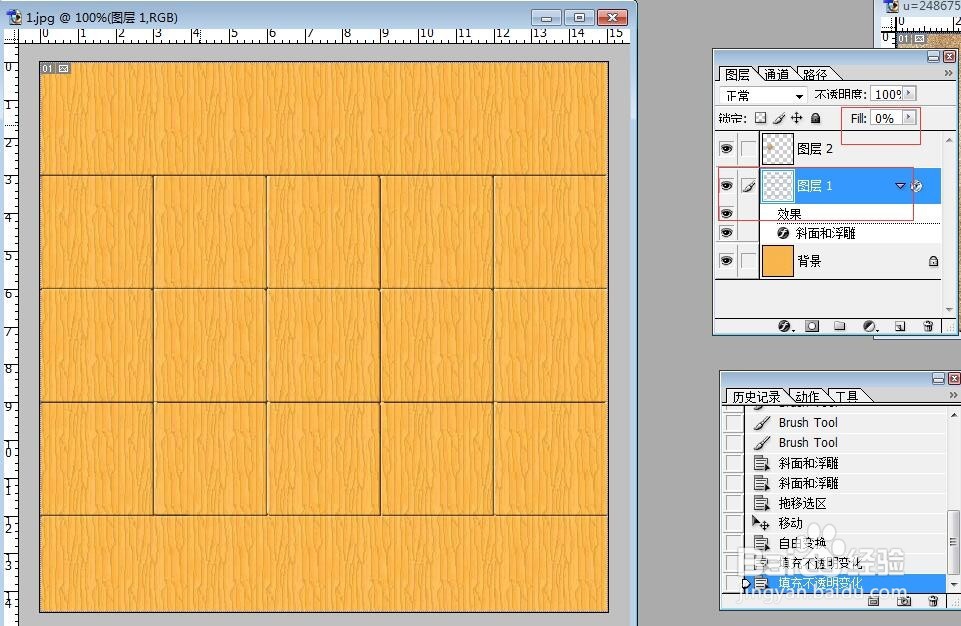 4/10
4/10接下来开始制作棋子;
5、打开棋子的背景图片;
 5/10
5/106、选择椭圆选框工具,按住Shift键,在棋子背景图中画圆;
7、选择移动工具,将已画好的圆移动到棋盘背景图中;
8、点击Ctrl+T进行自由变换,设置棋子的大小与位置;
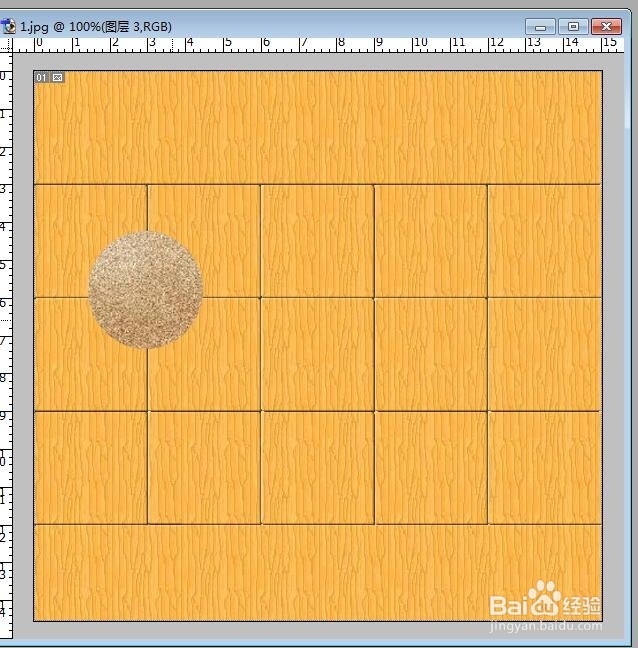 6/10
6/109、点击图层样式---斜面与浮雕,为棋子添加一个浮雕效果;
10、设置大小为5,角度为130;
 7/10
7/1011、选择文本工具,设置字体为隶书,设置颜色为黑色,在棋子上书写文字;
 8/10
8/1012、为文字添加浮雕效果:点击图层样式---斜面与浮雕,设置大小、亮度,产生一个向下凹的效果;
 9/10
9/1013、生成其他棋子:点击复制图层,复制棋子和文字的图层,并选择文字工具,书写其他的棋子;
 10/10
10/10综上所述,通过利用图层样式的斜面与浮雕功能,可以生成象棋棋子。
注意事项图层样式的设置
斜面与浮雕效果的设置
PS图层样式象棋斜面与浮雕版权声明:
1、本文系转载,版权归原作者所有,旨在传递信息,不代表看本站的观点和立场。
2、本站仅提供信息发布平台,不承担相关法律责任。
3、若侵犯您的版权或隐私,请联系本站管理员删除。
4、文章链接:http://www.1haoku.cn/art_983967.html
上一篇:京东客服电话怎么转人工
下一篇:大自然的书签
 订阅
订阅